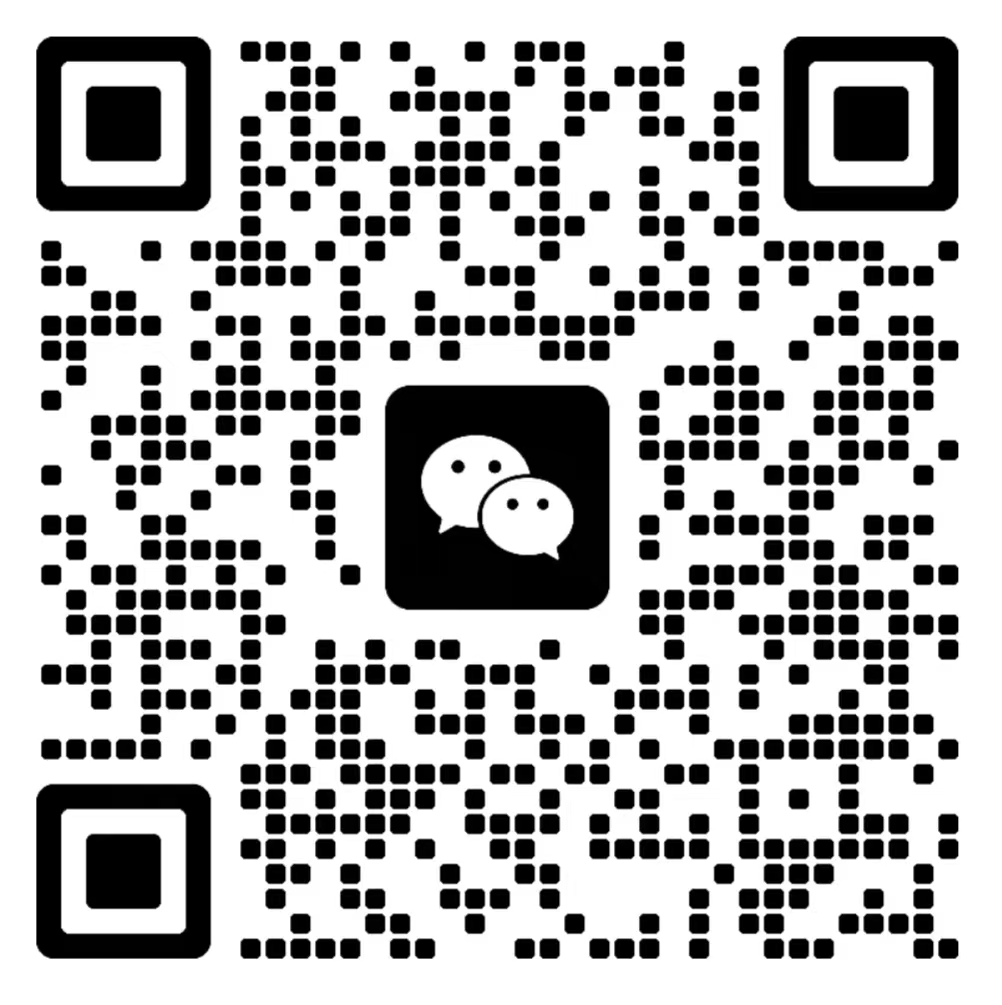Pycharm无法自动补全,识别第三方库函数接收的参数!
发布时间:2025-07-20 00:03
PyCharm 无法自动补全第三方库函数参数的问题,通常由以下 9 个关键原因及解决方案导致,请按顺序排查:
🔧 1. 解释器环境未正确配置(最常见原因)
- 问题现象:
代码能运行,但补全提示缺失,或提示“Unresolved reference”。 - 解决方案:
- 打开
File > Settings > Project: XXX > Python Interpreter - 检查顶部下拉框是否选中当前项目使用的虚拟环境(如 venv、conda)
- 若列表为空 → 点击 ⚙️ →
Add Interpreter→ 添加正确路径 - 应用更改后等待索引重建完成(右下角进度条消失)
- 打开
📦 2. 第三方库未安装或安装位置错误
- 验证方法:
在 PyCharm 的 Python Console 中执行:import 库名print(库名.__file__) # 查看库安装路径是否在当前解释器下 - 解决方案:
- 在 PyCharm 中打开 Terminal → 执行:
pip install 库名 --upgrade - 或通过 IDE 安装:
Settings > Python Interpreter→ 点击+→ 搜索安装库
- 在 PyCharm 中打开 Terminal → 执行:
🧹 3. 缓存索引损坏
- 操作步骤:
File > Invalidate Caches...- 勾选
Clear file system cache and Local History - 点击
Invalidate and Restart→ 等待重启后重建索引
🧩 4. 动态库需类型存根(Type Stubs)支持
- 适用库:
TensorFlow、PyTorch、FastAPI等大量使用动态生成的库 - 解决方案:
- 安装官方类型存根(若提供):
pip install tensorflow-stubs # 以TensorFlow为例 - 或使用通用类型提示库:
pip install types-requests # 为requests库添加类型提示 - 在代码中添加类型注解强制提示:
from torch.nn import Linearlayer = Linear(in_features=10, out_features=5) # 手动写参数触发补全
- 安装官方类型存根(若提供):
⚙️ 5. 代码分析设置被禁用
- 检查路径:
Settings > Editor > Inspections - 修复步骤:
- 确保
Python下的检查项已启用 - 开启
Type hinting相关选项 - 确认
Project Settings > Coding Assistance中未关闭代码分析
- 确保
📂 6. 项目目录未标记为 Sources Root
- 适用场景:
自建模块或非标准项目结构 - 解决方案:
- 右击项目中的 源码根目录
- 选择
Mark Directory as > Sources Root - 重新打开文件触发索引
🔄 7. 旧版 IDE 兼容性问题
- 必做检查:
- 升级到 PyCharm 2023.3+ 最新版(2024年强化了动态对象解析)
- 禁用冲突插件:
Settings > Plugins→ 停用非常用插件(如已安装老旧辅助工具)
🐍 8. 特殊库的补全限制
- 案例处理:
OpenCV:需安装带类型提示的版本:pip install opencv-python-headless # 推荐替代opencv-pythonSQLAlchemy:添加mypy插件增强:pip install sqlalchemy[mypy]
🛠 9. 终极重建方案
若以上均无效,执行深度重置:
- 关闭 PyCharm
- 删除项目目录下的
.idea文件夹 - 删除所有
__pycache__文件夹 - 重新启动 PyCharm → 重新配置解释器
💡 预防性最佳实践
| 场景 | 操作建议 |
|---|---|
| 新建项目时 | 在 PyCharm 中直接创建虚拟环境(非命令行创建) |
| 安装库 | 使用 PyCharm 内置 Terminal 操作(确保环境一致) |
| 大型库(如PyTorch) | 首次导入后等待右下角**Indexing completed**提示再编码 |
| 动态特性强的库 | 在函数上方添加类型注解:def process(data: pd.DataFrame) -> list: |
✅ 验证修复成功的标志
- 输入库名后出现 模块图标 ✅(非红色)
- 输入函数名时显示 参数列表弹窗 📋
- 按
Ctrl+P显示当前函数参数详情
重要提醒:首次导入大型库(如
numpy)后,需等待 10-60秒 后台索引完成才会出现完整提示!
通过系统排查,90%以上的参数补全问题可被解决。若仍异常,建议检查库官方文档是否明确标注了类型提示支持状态。